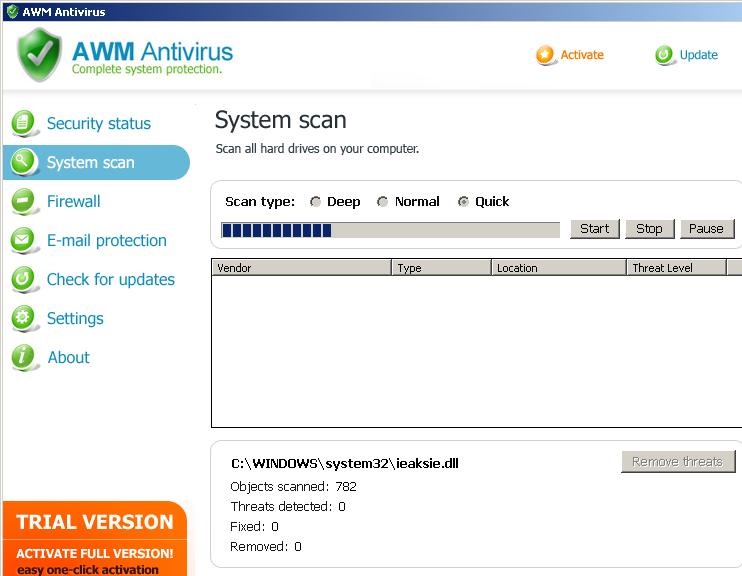Pokyny na odstránenie AWM Antivirus (odinštalovať AWM Antivirus)
AWM Antivirus je klasifikovaný ako nečestní anti-spyware aplikácií, ktorá patrí do rovnakej rodiny malware ako A-rýchly antivírus. Nespoľahlivé aplikácia dostane distribuované s pomocou trójskych koní a falošné reklamy, ktoré sa snažia presvedčiť, že by ste mali skontrolovať počítač, pretože obsahuje chyby. Ste mali byť vždy opatrní, pokiaľ ide o podozrivý on-line reklamy, pretože môžu infikovať váš systém jednoducho kliknutím na ne.
Akonáhle škodlivý program sa inštaluje, to používa rôzne taktiky, aby sa trik vás do nákupného ich “plná verzia”. Netreba pripomínať, že je to posledné, čo by ste mali urobiť. Odporúčame vám ukončiť AWM Antivirus čo najskôr.
Ako funguje AWM Antivirus?
Hlavným príznakom AWM Antivirus je, že beží falošný scan. Predstiera, že škodlivý softvér prehľadá váš systém a raz tak-zvané skenovanie je kompletný, to ukazuje výsledky, ktoré obsahujú mnoho hrozieb vrátane vírusov, trójskych koní, spyware, a tak ďalej. Malware sa pokúša presvedčiť, že všetky tieto hrozby sú prítomné vo vašom systéme a že jediný spôsob, ako opraviť je zakúpiť kompletné vydanie. Aj v prípade, že výsledky skenovania nie boli tvorené, AWM Antivirus by vám pomôžu vyčistiť počítač, pretože je to škodlivé infekcie, sám.
Okrem falošný scan, nečestní anti-spyware tiež používa iné klamlivé triky. To blokuje niektoré programy z prevádzky a ukazuje vám falošné výstrahy, ako “Kritické systémové upozornenie!”, “váš počítač je infikovaný! Systém Windows zistil spyware infekcie! “, a tak ďalej. Tieto oznámenia je jednoducho nespoľahlivé, pretože výsledky testov. Ak chcete odstrániť všetky tieto príznaky zo svojho počítača, budete musieť odstrániť AWM Antivirus. Predtým, ako môžete to urobiť, však, budete musieť aktívne takzvaných antivírusového. Môžete to urobiť pomocou jedného z nasledujúcich aktivačné kódy:
B0B302F772; C197C46C46; B20C1467B7; 041E4B235A; 25CCCC7329; 9926220EED; A58EC19D33; C15F2FF276; F61E370D62; DDAD6A7A2C; 9F8122FE00; 3754DD9DA6.
Ako odstrániť AWM Antivirus?
Najbezpečnejší spôsob, ako eliminovať AWM Antivirus od počítaču je realizovať silné malvérom nástroj. Ak nie ste pokročilý systém vedomostí, neodporúčame pokusom o manuálne odstránenie AWM Antivirus. Ak si stiahnete nástroja na prevenciu a odstránenie škodlivého softvéru z našej stránky, bude vykonať úplnú kontrolu systému a odhaliť všetky nebezpečné zložky prítomné na vašom PC. Potom budete môcť renomovaných aplikácia slúži na odstránenie AWM Antivirus úplne. Okrem AWM Antivirus odstránenie bezpečnostný softvér vám tiež pomôže zabezpečenie počítača v budúcnosti tým, že poskytuje ochranu v reálnom čase on-line a ďalšie cenné vlastnosti.
Offers
Stiahnuť nástroj pre odstránenieto scan for AWM AntivirusUse our recommended removal tool to scan for AWM Antivirus. Trial version of provides detection of computer threats like AWM Antivirus and assists in its removal for FREE. You can delete detected registry entries, files and processes yourself or purchase a full version.
More information about SpyWarrior and Uninstall Instructions. Please review SpyWarrior EULA and Privacy Policy. SpyWarrior scanner is free. If it detects a malware, purchase its full version to remove it.

Prezrite si Podrobnosti WiperSoft WiperSoft je bezpečnostný nástroj, ktorý poskytuje real-time zabezpečenia pred možnými hrozbami. Dnes mnohí používatelia majú tendenciu stiahnuť softvér ...
Na stiahnutie|viac


Je MacKeeper vírus?MacKeeper nie je vírus, ani je to podvod. I keď existujú rôzne názory na program na internete, veľa ľudí, ktorí nenávidia tak notoricky program nikdy používal to, a sú ...
Na stiahnutie|viac


Kým tvorcovia MalwareBytes anti-malware nebol v tejto činnosti dlho, robia sa na to s ich nadšenie prístup. Štatistiky z týchto stránok ako CNET ukazuje, že bezpečnostný nástroj je jedným ...
Na stiahnutie|viac
Quick Menu
krok 1. Odinštalovať AWM Antivirus a súvisiace programy.
Odstrániť AWM Antivirus z Windows 8
Pravým-kliknite v ľavom dolnom rohu obrazovky. Akonáhle rýchly prístup Menu sa objaví, vyberte Ovládací Panel Vyberte programy a funkcie a vyberte odinštalovať softvér.


Odinštalovať AWM Antivirus z Windows 7
Kliknite na tlačidlo Start → Control Panel → Programs and Features → Uninstall a program.


Odstrániť AWM Antivirus z Windows XP
Kliknite na Start → Settings → Control Panel. Vyhľadajte a kliknite na tlačidlo → Add or Remove Programs.


Odstrániť AWM Antivirus z Mac OS X
Kliknite na tlačidlo prejsť v hornej ľavej časti obrazovky a vyberte aplikácie. Vyberte priečinok s aplikáciami a vyhľadať AWM Antivirus alebo iné podozrivé softvér. Teraz kliknite pravým tlačidlom na každú z týchto položiek a vyberte položku presunúť do koša, potom vpravo kliknite na ikonu koša a vyberte položku Vyprázdniť kôš.


krok 2. Odstrániť AWM Antivirus z vášho prehliadača
Ukončiť nechcené rozšírenia programu Internet Explorer
- Kliknite na ikonu ozubeného kolesa a prejdite na spravovať doplnky.


- Vyberte panely s nástrojmi a rozšírenia a odstrániť všetky podozrivé položky (okrem Microsoft, Yahoo, Google, Oracle alebo Adobe)


- Ponechajte okno.
Zmena domovskej stránky programu Internet Explorer sa zmenil vírus:
- Kliknite na ikonu ozubeného kolesa (ponuka) na pravom hornom rohu vášho prehliadača a kliknite na položku Možnosti siete Internet.


- Vo všeobecnosti kartu odstrániť škodlivé URL a zadajte vhodnejšie doménové meno. Stlačte tlačidlo Apply pre uloženie zmien.


Obnovenie prehliadača
- Kliknite na ikonu ozubeného kolesa a presunúť do možnosti internetu.


- Otvorte kartu Spresnenie a stlačte tlačidlo Reset.


- Vyberte odstrániť osobné nastavenia a vyberte obnoviť jeden viac času.


- Ťuknite na položku Zavrieť a nechať váš prehliadač.


- Ak ste neboli schopní obnoviť nastavenia svojho prehliadača, zamestnávať renomovanej anti-malware a skenovať celý počítač s ním.
Vymazať AWM Antivirus z Google Chrome
- Prístup k ponuke (pravom hornom rohu okna) a vyberte nastavenia.


- Vyberte rozšírenia.


- Odstránenie podozrivých prípon zo zoznamu kliknutím na položku kôš vedľa nich.


- Ak si nie ste istí, ktoré rozšírenia odstrániť, môžete ich dočasne vypnúť.


Reset Google Chrome domovskú stránku a predvolený vyhľadávač Ak bolo únosca vírusom
- Stlačením na ikonu ponuky a kliknutím na tlačidlo nastavenia.


- Pozrite sa na "Otvoriť konkrétnu stránku" alebo "Nastavenie strany" pod "na štarte" možnosť a kliknite na nastavenie stránky.


- V inom okne odstrániť škodlivý Hľadať stránky a zadať ten, ktorý chcete použiť ako domovskú stránku.


- V časti Hľadať vyberte spravovať vyhľadávače. Keď vo vyhľadávačoch..., odstrániť škodlivý Hľadať webové stránky. Ponechajte len Google, alebo vaše preferované vyhľadávací názov.




Obnovenie prehliadača
- Ak prehliadač stále nefunguje ako si prajete, môžete obnoviť jeho nastavenia.
- Otvorte menu a prejdite na nastavenia.


- Stlačte tlačidlo Reset na konci stránky.


- Ťuknite na položku Reset tlačidlo ešte raz do poľa potvrdenie.


- Ak nemôžete obnoviť nastavenia, nákup legitímne anti-malware a scan vášho PC.
Odstrániť AWM Antivirus z Mozilla Firefox
- V pravom hornom rohu obrazovky, stlačte menu a vyberte položku Doplnky (alebo kliknite Ctrl + Shift + A súčasne).


- Premiestniť do zoznamu prípon a doplnky a odinštalovať všetky neznáme a podozrivé položky.


Mozilla Firefox homepage zmeniť, ak to bolo menene vírus:
- Klepnite na menu (v pravom hornom rohu), vyberte položku Možnosti.


- Na karte Všeobecné odstráňte škodlivých URL a zadať vhodnejšie webové stránky alebo kliknite na tlačidlo Obnoviť predvolené.


- Stlačením OK uložte tieto zmeny.
Obnovenie prehliadača
- Otvorte menu a kliknite na tlačidlo Pomocník.


- Vyberte informácie o riešení problémov.


- Stlačte obnoviť Firefox.


- V dialógovom okne potvrdenia kliknite na tlačidlo Obnoviť Firefox raz.


- Ak ste schopní obnoviť Mozilla Firefox, prehľadať celý počítač s dôveryhodné anti-malware.
Odinštalovať AWM Antivirus zo Safari (Mac OS X)
- Prístup do ponuky.
- Vybrať predvoľby.


- Prejdite na kartu rozšírenia.


- Kliknite na tlačidlo odinštalovať vedľa nežiaduce AWM Antivirus a zbaviť všetky ostatné neznáme položky rovnako. Ak si nie ste istí, či rozšírenie je spoľahlivá, alebo nie, jednoducho zrušte začiarknutie políčka Povoliť na dočasné vypnutie.
- Reštartujte Safari.
Obnovenie prehliadača
- Klepnite na ikonu ponuky a vyberte položku Reset Safari.


- Vybrať možnosti, ktoré chcete obnoviť (často všetky z nich sú vopred) a stlačte tlačidlo Reset.


- Ak nemôžete obnoviť prehliadač, skenovať celý PC s autentické malware odobratie softvéru.
Site Disclaimer
2-remove-virus.com is not sponsored, owned, affiliated, or linked to malware developers or distributors that are referenced in this article. The article does not promote or endorse any type of malware. We aim at providing useful information that will help computer users to detect and eliminate the unwanted malicious programs from their computers. This can be done manually by following the instructions presented in the article or automatically by implementing the suggested anti-malware tools.
The article is only meant to be used for educational purposes. If you follow the instructions given in the article, you agree to be contracted by the disclaimer. We do not guarantee that the artcile will present you with a solution that removes the malign threats completely. Malware changes constantly, which is why, in some cases, it may be difficult to clean the computer fully by using only the manual removal instructions.